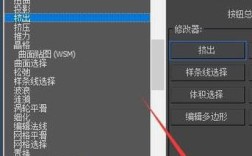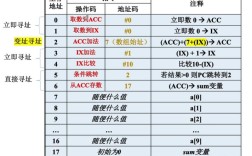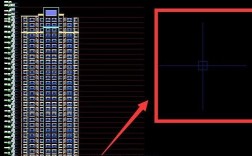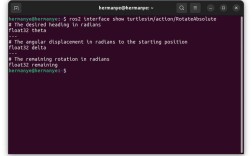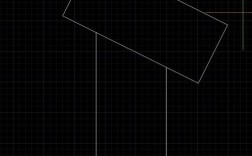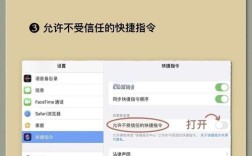word中替换命令在:Microsoft Word的“替换”功能是文档处理中非常实用的工具,它能够帮助用户快速、批量地修改文本内容,无论是修正拼写错误、统一格式还是替换特定词汇,都能显著提高工作效率,该功能位于Word的“开始”选项卡中,具体位置在“编辑”组内,图标通常为一个带有放大镜和箭头的符号,名为“替换”,点击后,会弹出“查找和替换”对话框,该对话框包含“替换”选项卡,用户可以在“查找内容”框中输入需要被替换的文本,在“替换为”框中输入目标文本,并通过“查找下一处”“替换”“全部替换”等按钮进行操作,除了基础的文本替换,Word还支持格式替换、特殊字符替换以及通配符高级替换,满足不同场景下的需求。
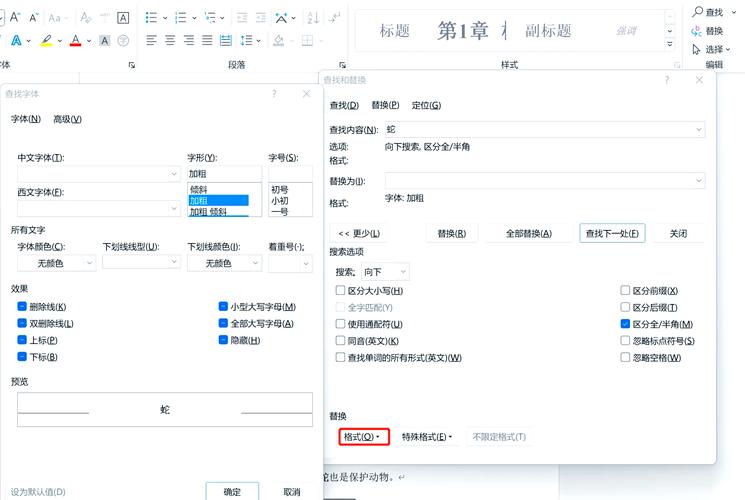
替换命令的基本操作
-
打开替换功能
启动Word后,切换到“开始”选项卡,在“编辑”区域找到“替换”按钮(快捷键为Ctrl+H),点击即可打开“查找和替换”对话框,若需同时查找和替换内容,可直接使用快捷键Ctrl+H快速调出。 -
基础文本替换
- :输入需要被替换的文本,电脑”可以替换为“计算机”。
- 替换为:输入目标文本,若需删除原文本,可保持此框为空。
- 按钮功能:
- “查找下一处”:定位到下一个匹配项,不进行替换。
- “替换”:替换当前选中的匹配项并自动跳转至下一处。
- “全部替换”:一次性替换文档中所有匹配项,适用于批量修改(需谨慎使用,建议先预览)。
将文档中所有“Word”替换为“Microsoft Word”,只需在“查找内容”输入“Word”,在“替换为”输入“Microsoft Word”,点击“全部替换”即可完成。
替换命令的高级功能
-
格式替换
若需替换文本的格式(如字体、颜色、段落样式等),可点击对话框下方的“更多”按钮展开高级选项,在“查找内容”或“替换为”框中,点击“格式”按钮,选择“字体”“段落”“样式”等选项进行设置。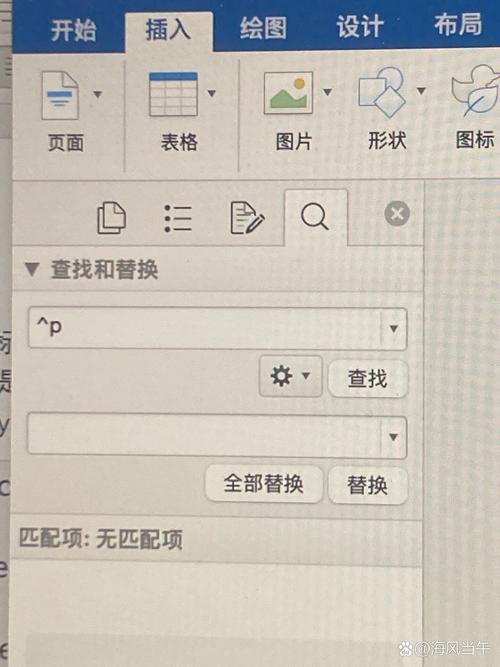 (图片来源网络,侵删)
(图片来源网络,侵删)- 示例:将文档中所有红色字体的“错误”替换为蓝色字体的“修正”。
- 在“查找内容”框输入“错误”,点击“格式”→“字体”→选择“红色”。
- 在“替换为”框输入“修正”,点击“格式”→“字体”→选择“蓝色”,最后点击“全部替换”。
- 示例:将文档中所有红色字体的“错误”替换为蓝色字体的“修正”。
-
特殊字符替换
对于无法直接输入的字符(如段落标记、制表符),可通过“特殊字符”按钮插入。- 常用特殊字符:
^p:段落标记(回车符)。^t:制表符。^&的副本(可用于在替换文本中保留原内容)。
- 示例:将文档中的多个连续段落标记替换为单个段落标记。
- 在“查找内容”框输入
^p^p,在“替换为”框输入^p,点击“全部替换”。
- 在“查找内容”框输入
- 常用特殊字符:
-
通配符替换
启用“使用通配符”选项后,可通过通配符进行模糊匹配,适用于批量替换特定格式的文本。- 常用通配符:
- 任意多个字符(如“*国”可匹配“中国”“美国”)。
- 单个字符(如“?国”可匹配“中国”“法国”)。
- 一个或多个前一字符(如“lo@”可匹配“lo”“loo”“looo”)。
- 示例:将文档中所有“第X章”(X为数字)替换为“第X节”。
启用“使用通配符”,在“查找内容”输入“第*章”,在“替换为”输入“第&节”,点击“全部替换”。
- 常用通配符:
替换命令的注意事项
- 范围控制:默认情况下,替换操作针对整个文档,若需替换特定部分,可先选中文本区域,再执行替换命令。
- 撤销操作:若“全部替换”后发现问题,可立即按
Ctrl+Z撤销操作。 - 格式兼容性:替换格式时,需确保目标格式与文档整体样式兼容,避免格式错乱。
替换命令的应用场景
| 应用场景 | 操作方法示例 |
|---|---|
| 统一术语 | 将“AI”替换为“人工智能” |
| 修正错别字 | 将“帐号”替换为“账号” |
| 调整段落间距 | 将两个连续段落标记^p^p替换为一个^p |
| 批量添加前缀/后缀 | 在所有数字前添加“编号:”(查找内容([0-9]*),替换为编号:&,启用通配符) |
相关问答FAQs
Q1:如何替换文档中特定格式的文本,但不改变其内容?
A1:可通过“格式替换”实现,打开“查找和替换”对话框,点击“更多”展开选项,在“查找内容”框输入目标文本,点击“格式”设置需匹配的格式(如字体颜色、加粗等);在“替换为”框保持内容为空,仅点击“格式”设置新的格式(如改为斜体),最后点击“全部替换”即可保留文本内容仅修改格式。
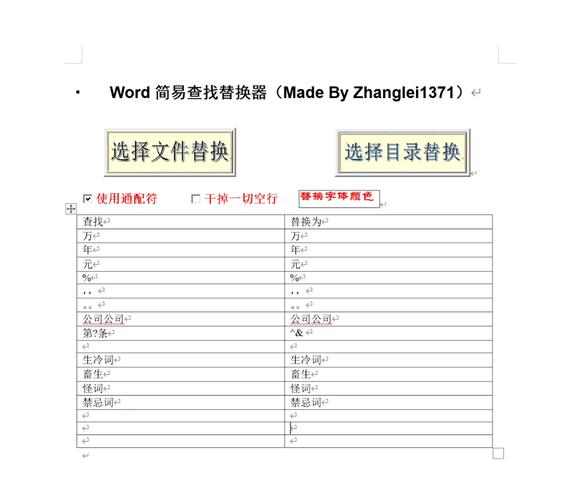
Q2:替换时如何避免误替换不需要的内容?
A2:可通过以下方法减少误操作:
- 预览替换:逐个点击“查找下一处”和“替换”,手动确认每一处是否需要替换。
- 限定范围:先选中需要替换的文本区域,再执行“全部替换”,避免影响其他部分。
- 使用通配符:通过精确的通配符表达式(如
^#匹配数字)缩小替换范围,避免模糊匹配导致的错误替换。